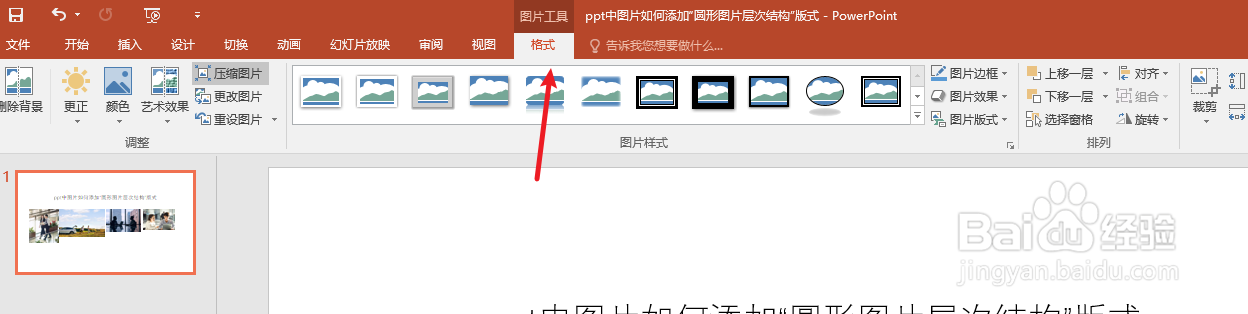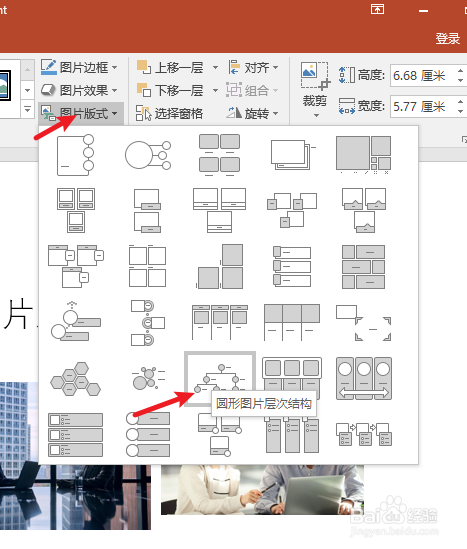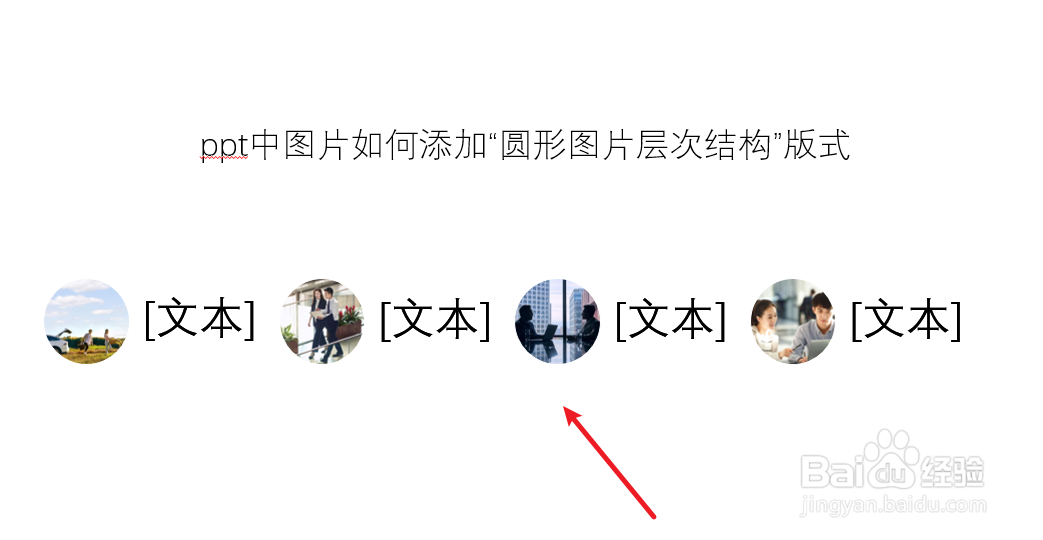ppt中图片如何添加“圆形图片层次结构”版式
1、打开一篇ppt。如下图:
2、在ppt中插入几张图片作为示例。如下图:
3、点击ppt中的“图片工具”工具栏。如下图:
4、在“图片工具”工具栏-“图片版式”中选择“圆形图片层次结构”版式。如下图:
5、那么我们接下来可以查看一下ppt中“圆形图片层次结构”版式效果。如下图:
6、总结:ppt中图片如何添加“圆形图片层次结构”版式(1)打开一篇ppt(2)在ppt中插入几张图片作为示例(3)点击ppt中的“图片工具”工具栏(4)在“图片工具惯墀眚篪”工具栏-“图片版式”中选择“圆形图片层次结构”版式(5)查看ppt中“圆形图片层次结构”版式效果
声明:本网站引用、摘录或转载内容仅供网站访问者交流或参考,不代表本站立场,如存在版权或非法内容,请联系站长删除,联系邮箱:site.kefu@qq.com。
阅读量:22
阅读量:51
阅读量:95
阅读量:25
阅读量:27